¿Considera que su PDF es comparativamente más grande que el que han hecho sus compañeros de trabajo? Y cada vez que lleva tanto tiempo abrir la presentación en PDF en una reunión, ¿eh? Lo peor es que no puede enviar un gran archivo PDF a otras personas a través de correo electrónico. ¡Qué embarazoso es! Con Adobe® Acrobat® Standard DC, no podrá comprimir el archivo PDF. Puede elegir una mejor alternativa a Acrobat y mucho más económica: PDFelement .

![]() Impulsado por IA
Impulsado por IA
Cómo Comprimir PDF con la Alternativa a Adobe Acrobat
Paso 1. Importar un PDF
Ejecute PDFelement. Abra el archivo PDF que desea comprimir haciendo clic en el botón "Abrir archivo".

Paso 2. Comprimir su PDF
Y luego vaya al menú "Archivo" y seleccione "Optimizar". Verá los parámetros preestablecidos para el archivo PDF de salida. Puede elegir el correspondiente para el archivo PDF de salida de acuerdo con lo que va a hacer con el archivo PDF.
- Web lista: Convierta archivos PDF en el tamaño más pequeño posible para usar en Internet.
- Office listo: Ideal si desea ahorrar algo de espacio de almacenamiento en su disco duro o compartir archivos PDF a través de medios de almacenamiento portátiles, como memorias USB.
- Impresión lista: Reduzca su PDF a un tamaño de archivo más pequeño que el original, pero aun así desea mantener la mayor calidad posible para la impresión de su documento.
- Personalización: Cree su propia configuración para la compresión según sus requisitos
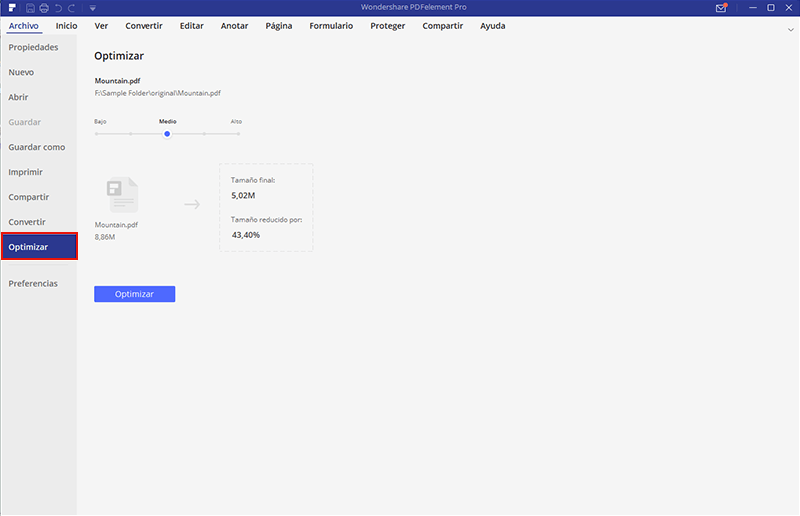
Herramientas de comprimir PDF: Adobe® Acrobat® vs PDFelement
| Características del producto | PDFelement Descarga Gratuita Descarga Gratuita | Acrobat Standard DC |
|---|

Consejos: Pasos para comprimir PDF con Adobe Acrobat
Estos son los pasos para saber cómo comprimir PDF en Adobe Acrobat X (Adobe Acrobat X Standard o Adobe Acrobat X Pro).
Paso 1. Abrir el PDF con Adobe
Abra el archivo PDF que necesita comprimir yendo a Archivo> Abrir, explorando y ubicando el archivo PDF.
En el cuadro de diálogo, Propiedades, verifique el tamaño real del archivo PDF actual. Decida qué tamaño necesita que tenga el PDF. Tenga cuidado, si comprime PDF en Acrobat en exceso, el PDF podría perder demasiada calidad. Simplemente comprima hasta un tamaño adecuado.
Paso 2. Comprimir el PDF con Adobe
Comprima el archivo PDF: vaya a Archivo> Guardar como> PDF de tamaño reducido. En el cuadro emergente, seleccione Acrobat 10.0 o posterior; en el menú desplegable de Hacer compatible con y haga clic en "Aceptar". Y luego encuentre un lugar en el aviso para guardar el archivo PDF.
Así es como comprimir PDF en Acrobat. Si necesita comprimir varios archivos PDF, cuando aparezca el cuadro de diálogo PDF de tamaño reducido, después de seleccionar Acrobat 10.0 o posterior en el menú desplegable de Hacer compatible con, haga clic en Aplicar a múltiples.

Sin embargo, de acuerdo con el blog de Adobe, Acrobat XI era EOL el 15 de octubre de 2017, lo que significa que habrá más soporte de este producto de Adobe. Aunque puede seguir usando el programa, tendrá que enfrentar el hecho de que costará más dinero y tiempo lidiar con el tiempo de inactividad del programa. Más importante aún, su archivo y datos pueden estar inseguros debido a la falta de protección. En este caso, puede probar la mejor alternativa a Adobe Acrobat de forma gratuita.

![]() Impulsado por IA
Impulsado por IA
 100% Seguro | Sin anuncios |
100% Seguro | Sin anuncios |






